
Někdy existují rozhodnutí velkých společností, která nejsou dobře pochopena. Baterie do notebooku je základní prvek. Je velmi důležité umět to zvládnout, abychom poškrábali životně důležité minuty, a být schopni pokračovat v operačním macBooku, když jsme vyčerpaní energií.
Je velmi podivné, že jsme dosud nebyli schopni lépe spravovat baterii našeho macBooku, aniž bychom se uchýlili k aplikacím třetích stran. Počínaje dneškem můžeme s novou aktualizací macOS Catalina 10.15.5 lépe ovládat energie k dispozici na našem notebooku.
S macOS Catalina 10.15.5 je nyní snadnější než kdy dříve kontrolovat stav baterie vašeho MacBooku a prodloužit jeho životnost. pojďme se podívat, kde najít nové funkce údržba baterie a jak zkontrolovat stav baterie.
Nová kontrola baterie v macOS Catalina
Nejprve se ujistěte, že byl váš MacBook aktualizován na novou verzi macOS Catalina 10.15.5. Chcete-li to provést, otevřete Předvolby systému a klikněte na Aktualizace softwaru. Po aktualizaci postupujte podle následujících pokynů:
- Otevřete Předvolby systému.
- Klikněte na Úspora energie.
- Klikněte na Stav baterie.
Zobrazí se vyskakovací okno, které zobrazuje stav baterie vašeho MacBooku a v případě potřeby vám poradí, abyste získali servis. K dispozici je také možnost povolit nebo zakázat správa stavu baterie, který je ve výchozím nastavení povolen.
Jako v iPhone, tato funkce snižuje maximální kapacitu baterie MacBooku a prodlužuje její životnost. Jednoho dne náhle neobnoví starou baterii ani nevyvrátí potřebu servisu, ale údržba by měla být méně častá.
Pokud plně nenabijete baterii, získáte více nabíjecích cyklů. To znamená, že pokud je vaší prioritou rozšíření autonomie vašeho MacBooku, bude tak dlouho, jak je to možné, budete jej muset účtovat na sto procent, proto vám doporučuji tuto funkci deaktivovat.
Statistiky baterie.
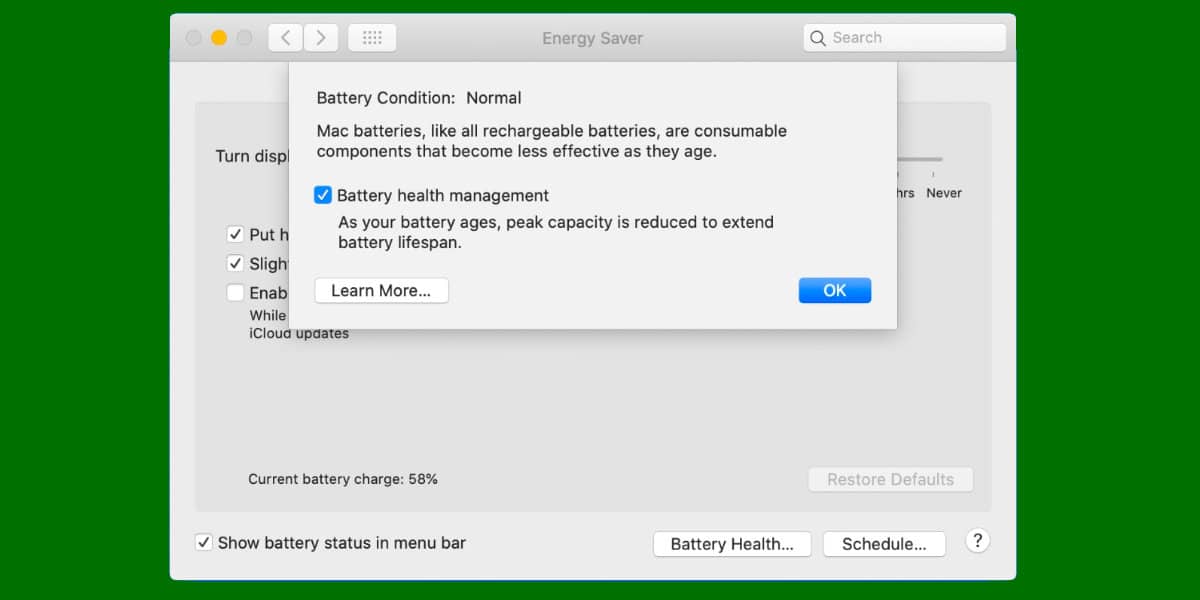
Správa baterie velmi podobná té, která byla implementována v iPhone v loňském roce.
Podrobnější statistiky baterie v systému macOS můžete získat pomocí systémová zpráva.
- Klikněte na logo Apple v levém horním rohu obrazovky.
- Klikněte na O tomto Macu.
- Klikněte na System Report.
- Klikněte na Jídlo.
Zde uvidíte všechny informace o stavu baterie, včetně počtu cyklů, intenzity proudu a napětí. Můžete také vidět, kolik zbývajícího nabití vám zbývá, kapacitu plného nabití a sériové číslo baterie vašeho MacBooku.
Mám MacBook Air z roku 2014 a aktualizuji na 10.15.5, ale tato možnost se neobjeví. Je možné, že tato funkce není k dispozici u modelů daného roku?
Zdravím!